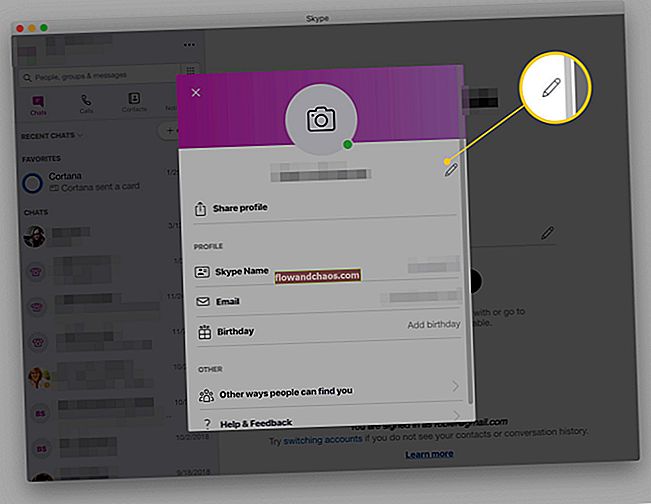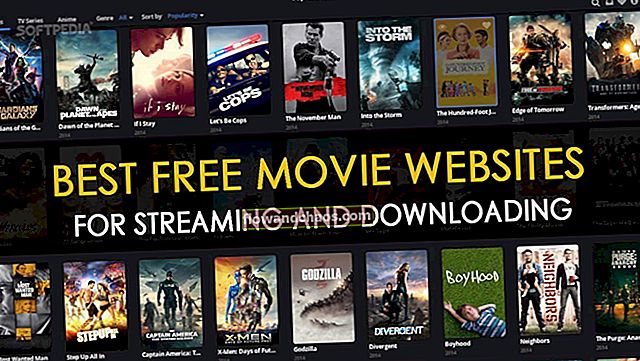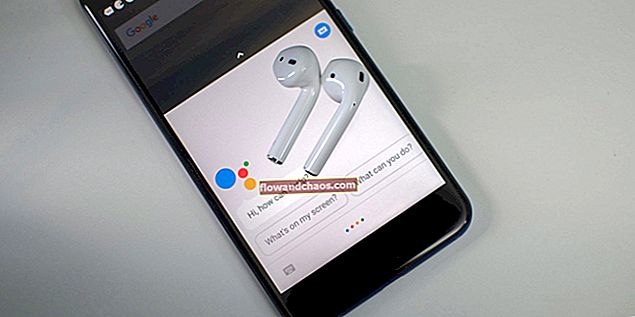Ta vadnica je namenjena uporabnikom Samsung Galaxy S5, zato uporabniki drugih naprav ne sledijo tukaj opisanim korakom za flash ROM.
Uporabniki Galaxy S5, ki so si opekli telefon ali so namestili ROM po meri, a se zdaj želijo vrniti na osnovni ROM, jim bo to pomagalo. Tukaj bomo po korakih razpravljali o tem, kako bliskavico ROM pomnilnika prek ODIN-a na Samsung Galaxy S5.
Glej tudi - Kako bliskavico založiti prek ODIN-a na Samsung Galaxy S3
Z utripanjem telefona lahko izbrišete vse podatke v telefonu, zato poskrbite, da ste varnostno kopirali podatke, vključno s stiki, preden nadaljujete s koraki. Prepričajte se tudi, da so z vami naslednje stvari:
- Vaš Galaxy S5
- Podatkovni kabel USB, s katerim morate telefon povezati z računalnikom.
- Internetna povezava za prenos nekaterih datotek, ki so potrebne za postopek.
- Prepričajte se, da je telefon popolnoma napolnjen in izklopljen.
Koraki za flash flash ROM prek ODIN-a na Galaxy S5

> Prvi korak je prenos in namestitev programa Samsung Kies v računalnik. Vseboval bo privzeti gonilnik za vaš telefon. Kliknite povezavo za prenos Samsung Kies.
> Izklopite telefon, nato pritisnite gumb Domov, gumb za vklop in gumb za zmanjšanje glasnosti ter ju pridržite, da vstopite v način prenosa.
> Zdaj mora biti vaš telefon povezan z računalnikom prek podatkovnega kabla USB.
> Pojdite na Nadzorno ploščo> Upravitelj naprav> Krmilniki univerzalnega serijskega vodila, Galaxy S5 bo prikazan kot Samsung Mobile USB Composite Device. Če ga ne vidite, to pomeni, da gonilnik ni bil pravilno nameščen. V tem primeru morate telefon izključiti iz računalnika, iz računalnika izbrisati Samsung Kies in drugo programsko opremo, povezano s Samsungom, nato pa jih znova namestiti. Če tudi potem ne deluje, je treba prenesti in namestiti neuradni gonilnik Samsung USB ter nato znova preveriti.
Če noben način ne deluje za namestitev gonilnikov, morate za iskanje in namestitev gonilnikov uporabiti Windows Update. Za to je obvezna povezava z internetom. Tukaj so koraki za to:
- V računalniku odstranite vso programsko opremo, ki je povezana s Samsungom.
- Vnesite Galaxy S5 v način prenosa.
- Pojdite v Device Manager (Upravitelj naprav) in na seznamu drugih naprav boste našli telefon kot dve nekategorizirani napravi, CDC ACM Data in CDC Abstract Control Model.
- Z desno miškino tipko kliknite CDC Abstract Control Model> Update river Software> Poiščite posodobljeno programsko opremo gonilnikov.
- Nato bo Windows začel iskati ustrezen gonilnik in ga bo namestil. Po končani namestitvi boste videli kompozitno napravo Samsung Mobile USB, ki jo najdete pod krmilniki Universal Serial Bus. Zdaj lahko nadaljujete z naslednjimi koraki.
> Ko je gonilnik pravilno nameščen in je vaš Galaxy S5 v načinu za prenos, morate prenesti orodje ODIN in paket vdelane programske opreme mediafire in Googledrive.
> Zin datoteko ODIN je treba zdaj izvleči in shraniti v mapo. Paket vdelane programske opreme mora izvleči in shraniti v drugo mapo. Po izvlečku paketa vdelane programske opreme boste videli 3 glavne datoteke, MODEM, CSC in PDA.
> Pojdite v izvlečeno mapo ODIN in nato zaženite ODIN. Pod ODIN boste videli polje ID: COM. Pod tem poljem bi morali videti 0: ali kaj podobnega. # je poljubna številka in če vidite, da je polje prazno, to pomeni, da je nekaj narobe in ODIN ne more najti vašega telefona.
> Privzetih izbir ne spreminjajte, če ne razumete, kaj počnete.
> Po kliku na gumb PDA boste dobili možnost brskanja po datoteki PDA v izvlečenem paketu vdelane programske opreme. Nato morate klikniti na Odpri.

> Zdaj je treba klikniti gumb TELEFON in poiskati datoteko, ki se v paketu vdelane programske opreme začne z MODEM, in nato kliknite Odpri.
> Na enak način je treba klikniti gumb CSC in po izvlečku poiskati datoteko, ki se v paketu vdelane programske opreme začne s CSC. Kliknite Odpri.
> Nato je treba klikniti gumb START, da začne utripati in počakati nekaj časa, da ga zaključi.

> Pokazal vam bo PASS, ko bo končan.
> Telefon se bo samodejno znova zagnal, zagon lahko traja dolgo, vendar nič ne skrbi. Prekinite vso povezavo zdaj.